【対象製品】
LAN-HGW300/CV
コンバーターが親機(Wi-Fiルーター)と接続出来ない場合、当コンテンツをご確認下さい。
LAN-HGW300/CVは5GHz帯と2.4GHz帯の両方に対応しております。
親機(Wi-Fiルーター)からどちらの電波も発信されている場合、5GHz帯からお試し下さい。
<コンバーターとは?>
有線でインターネットをしているTV等に対して、

コンバーターを使用することで、無線で接続することができます。

<コンバーターの接続設定とは?>
①本設定は、以下アクセスポイントと、コンバーター+TVとの接続のみです。

②インターネットは、以下の様に、壁と繋がっている機器へ設定されています。
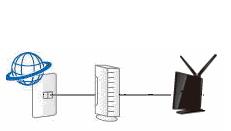
①で無線接続が完了しても、インターネットができない場合、
弊社製無線ルーターをご利用中のお客様は、下記リンクより、
弊社無線ルーターの設定が完了しているかご確認下さい。
ルーターの初期設定ができません/2台目以降が接続できません
他社製品の場合は、ISP(インターネットプロバイダ)、または、機器メーカーに
インターネット設定がされているかをご確認または、ご相談下さい。
以下より、コンバーター設定の詳細な手順を紹介させていただきます。
 パソコンとコンバーターの設定用ポートをLANケーブルで接続します。 パソコンとコンバーターの設定用ポートをLANケーブルで接続します。
水色のマーク があるポートです。

 ブラウザー(Internet Explorerなど)を起動し、 ブラウザー(Internet Explorerなど)を起動し、
アドレス欄に下記のURLを入力します。
「http://192.168.3.1」(出荷時設定)

<ご注意>
ブラウザーを開いた際に、「このページは表示できません」 といった画面が表示されても構いません。
アドレスバーに、【192.168.3.1】 を入力して頂きます様、お願い致します。
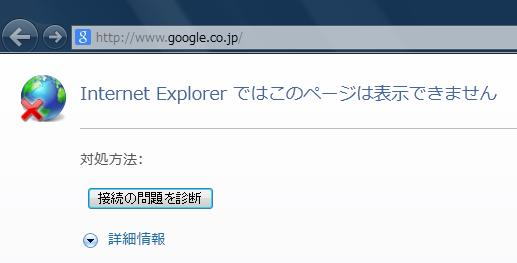
ログイン画面が表示されたら、
ユーザー名「admin」、パスワード「admin」を入力します。

※上記手順を実施時に、ダイアルアップの接続画面が表示された場合は、
インターネットエクスプローラー(IE)を起動し、
上部にある「ツール」から「インターネットオプション」を開き
「接続」タブから「ダイヤルしない」にチェックを入れOKを押します。
 管理画面が表示されたら、 管理画面が表示されたら、
「無線親機(無線アクセスポイント/無線ルーター)との接続設定スタート」
をクリックし、 「検索」をクリックします。
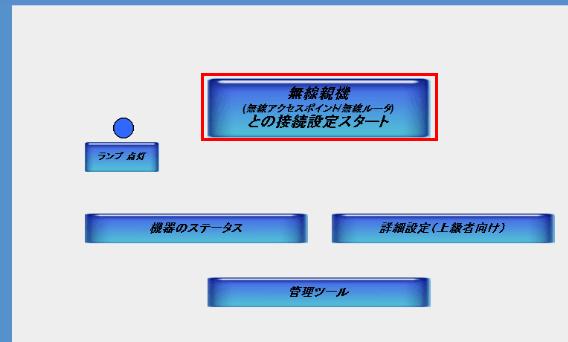
↓
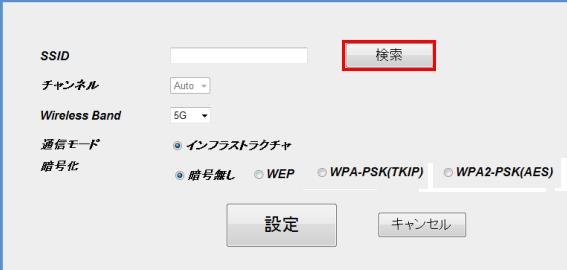
 無線電波の一覧が出てくるので、 無線電波の一覧が出てくるので、
接続したい電波の名前の左にあるチェックボックスをクリックし、
「選択」をクリックします。
※ここでは例としてlogitecに接続します
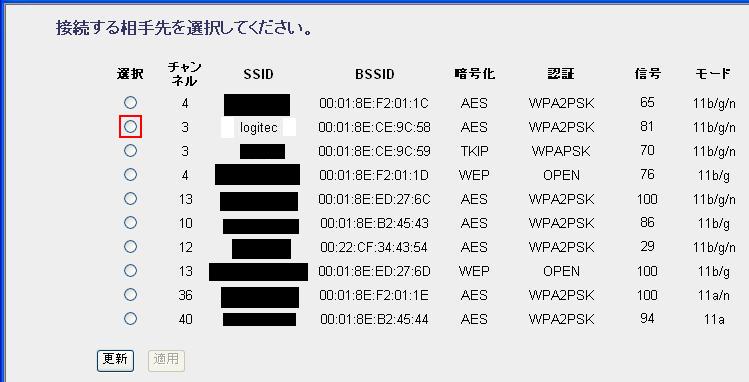
 パスワードの枠に、接続したい電波にかけられているパスワード パスワードの枠に、接続したい電波にかけられているパスワード
(ネットワークキー、セキュリティキー、パスフレーズ、WEPキーなどとも呼ばれます)
を入力します。
※パスワードの表示のチェックを入れておくと、
入力した文字が見えるようになるのでおすすめです。
<WPAの場合>
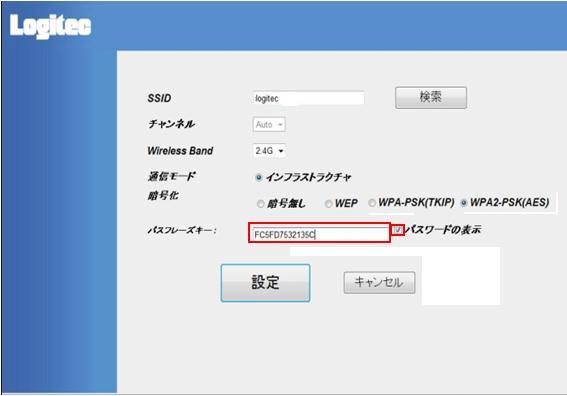
<WEPの場合>
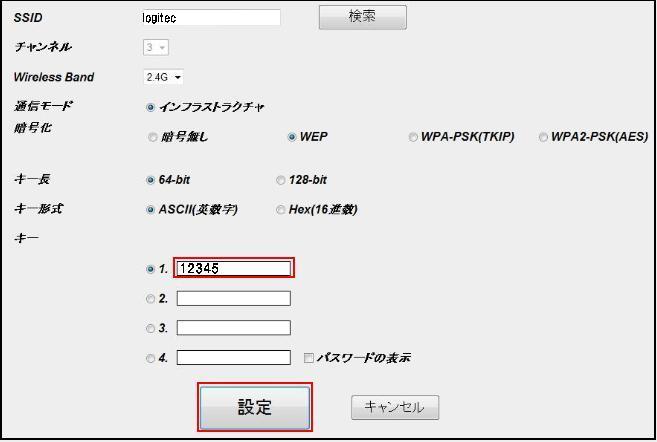
入力が完了したら「設定」をクリックします。
 入力が完了したら「更新」をクリックします。 入力が完了したら「更新」をクリックします。

 カウントダウンが始まるので、お待ちください。 カウントダウンが始まるので、お待ちください。

 カウントが終了したら、「OK」をクリックします。 カウントが終了したら、「OK」をクリックします。

画面の右上に「親機と無線接続できています。」と表示されたら、
無線接続完了となります。
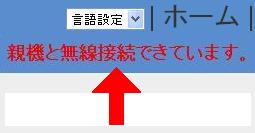
※接続にならない場合/Linkランプが点灯しない場合※
1.本機をリセットしてください。
・本機の電源ケーブルを差込みます。
・PWR/WPSランプが点灯するまでお待ちください。(点滅から点灯に変わります)
・本機裏面のWPSボタンの下にあるリセットボタンを先の細いもので10秒以上押し続けます。
・PWR/WPSランプの点滅が始まりますので、そのままランプが落ち着くまでお待ちください。
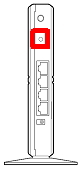
2.本コンテンツにより、「手動」で設定してください。
3.「親機と無線接続できています。」 を確認ください。
4.TV+コンバーター と ルーター間の距離を近づけてみてください。
 設定用ポートからLANケーブルを抜いて、 設定用ポートからLANケーブルを抜いて、
ネットワーク機器接続用のポートにLANケーブルを接続します。
3つあるうち のどこでもかまいません。

 LANケーブルの反対側のコネクタを、 LANケーブルの反対側のコネクタを、
TVなどの接続したい機器に接続します。
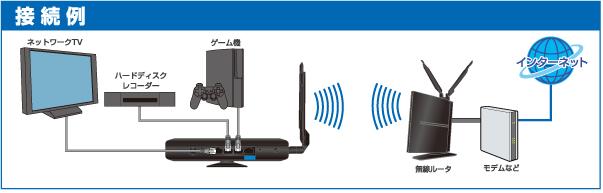
以上で完了となります。
|